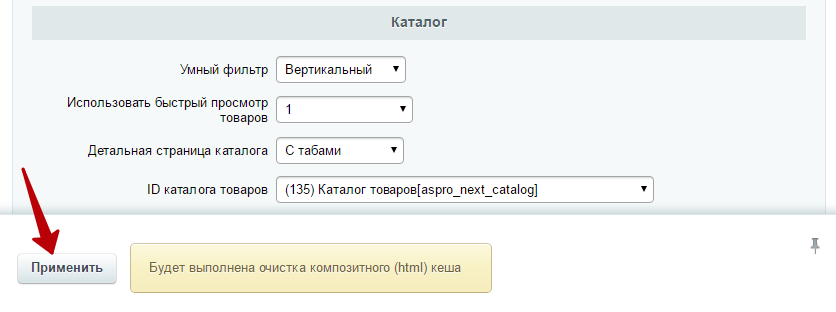- Описание курса
- Установка решения
- Авторизация на сайте
- Техническая поддержка
- Основные настройки платформы
- Виджет настроек
-
Типовые настройки модуля решения
- Общие
- Валидация ввода
- Социальные сети
- Главная
- Установка логотипа, фавикона и Web Clip Icon
- Примечание в выпадающем списке телефонов
- Шапка
- Регионы
- Каталог
- Отображение наличия товара
- Выражения и названия
- Переключение версий jQuery
- Подключение Яндекс SmartCaptcha
- Корзина
- Адреса страниц
- Покупка в 1 клик
- Разделы
- Футер, баннеры, мобильная версия, личный кабинет
- Цели и счетчики
- «Ленивая» подгрузка изображений — LazyLoad
- Подключение Google reCAPTCHA
- Переключение карт Google и Яндекс
- Формы Битрикс24 для обратной связи
- Фоновое изображение
- Информация о публичной оферте
- Центр управления Аспро
- Главная страница
-
Каталог
- Выпадающее меню каталога
- Обзор параметров в виджете настроек
- Иконки категорий каталога в левом меню
- Иконки категорий каталога в выпадающем меню
- Свойства товара
- Страница поиска
- Сравнение товаров
- Расчет стоимости доставки в карточке товара
- Мегаменю из разделов инфоблока
- Компактные хлебные крошки
- Настройка слайд-панели
- Показ первой доступной картинки предложения
- Автоматическая подгрузка товаров при прокрутке страницы в каталоге
- Настройка отображения количества товаров в наборе
- Наборы и комплекты
- Управление остатками
- Подписка на товары
- Типы цен для торговых предложений
- Быстрый просмотр товаров
- Как скрыть недоступные товары и торговые предложения
- Настройка товаров с каноническими ссылками
- Добавление товара
-
Умный фильтр
- Настройки отображения
- Оформление заказа
- Выбрать тип отображения умного фильтра в Аспро: Next
- Отображение количества значений у свойств фильтра
- Решение типичных проблем
- Фасетные индексы
- Настройка сортировки свойств
- Вывод параметров
- Заливка фона компактного фильтра
- Настройка количества знаков после точки в параметрах фильтра
- Настройка типов цен для умного фильтра
- Блок с выбранными фильтрами над товарами
- Сортировка по умолчанию в каталоге
- Как скрыть товары, которых нет на складах, в регионах
- Дополнительная подпись к товару
-
Карточка товара
- Редактирование карточки товара
- Привязка к карточке других элементов
- Дополнительные настройки карточки в параметрах компонента «Каталог»
- Настройка отображения блока «Персональные рекомендации», «Похожие товары», «Аксессуары»
- Детальная картинка в слайдере
- Новые карточки товара для категорий
- Вывод анонсной картинки торгового предложения в свойство
- Отзывы с Яндекс.Маркета в карточке товара
- Группировка свойств
- Блок «Отзывы» в карточке товара
- Вид отображения наличия товара
- Настройка отображения товаров с SKU для каждого раздела каталога
- Вывод подсказок у свойств торговых предложений
- Дополнительная фотогалерея в карточке товара
- Настройка отображения скидочной цены
- Единицы измерения
- Тизеры преимуществ
- Отзывы
- Возможность отключить отложенные товары
- Баннеры в списке товаров
- Привязка статей из блога к разделу каталога
- Оформление заказа
- Страницы разделов
- Обработка персональных данных
- Перекрестные продажи
- Посадочные страницы
-
Мультирегиональность
- Настройка хостинга для региональности на поддоменах
- Обзор настроек
- Разделы и карточки регионов
- Замена контактной информации на странице контактов
- Автогенерация robots.txt и sitemap.xml
- Настройка Композитного сайта
- Попап окно с выбором города в мобильной версии
- Синхронизация со складами
- Установка остатков товара в зависимости от региона
- Название региона в заголовках и SEO-тегах
- Автозамена контента по регионам с помощью тегов
- Мультирегиональность 2.0. Каждому региону – свой контент
- Передача региональных переменных в почтовые шаблоны
- Добавление строки поиска в поле «Местоположение»
- Личный кабинет
-
Мобильная версия
- 2 типа развернутого меню в мобильной версии
- Мобильное меню с раскрытым каталогом
- Список категорий каталога на главной странице
- Умный фильтр в мобильной версии
- Типы главного баннера в мобильной версии
- Компактный вид списка товаров
- Компактный вид списка подразделов каталога в мобильной версии
- Настройка фиксированной шапки в мобильной версии
- SEO, маркетинг, реклама
-
Интеграция с другими сервисами
- Интеграция с 1С
- Электронная торговля Google и Яндекс. Электронная коммерция
- Интеграция с CRM-системами
-
Настройка электронной коммерции Google через Google Tag Manager
- Создание аккаунта в Google Analytics
- Регистрация в сервисе Google Tag Manager и получение фрагмента кода для вставки
- Добавление фрагмента кода Google Tag Manager в модуль настроек готового решения
-
Создание основных тегов для передачи информации из интернет-магазина в систему аналитики Google
- Как создать тег All Pages
- Как создать тег addToCart
- Как создать тег removeFromCart для отслеживания удалений товаров из корзины
- Как создать тег begin_checkout для отслеживания начала оформления заказа
- Как создать тег purchase для отслеживания оформления заказа
- Как создать тег отслеживания электронной торговли
- Поддержка модуля SEO умного фильтра
- Интеграция с AmoCRM
- Подключение Google Analytics 4 на сайте
- Для веб-разработчиков
- Требования к графическим материалам
- Установка модулей сторонних разработчиков
Быстрый просмотр товаров
Вам необходима эта функция, если категории вашего каталога содержат огромные перечни товаров. Так как в превью товаров размещается только их изображение, название модели и стоимость, без «быстрого просмотра» клиенту придется открывать страницы с подробным описанием каждого приглянувшегося изделия, чтобы посмотреть характеристики и выбрать наиболее приемлемый для него вариант. Если количество предложений даже с учетом выборки, например, по ценовому диапазону, все еще остается ощутимо большим, совершение выбора становится утомительным, что может привести к тому, что посетитель попросту устанет от поиска и откажется совершать покупку.
«Быстрый просмотр» позволяет просматривать характеристики товара без перехода к детальному описанию. Для этого клиент должен навести указатель на анонс товара, после чего поверх его изображения появится кнопка «Быстрый просмотр».

Клик по кнопке вызывает попап окно, в котором содержится 3 области:
- область, дублирующая изображение товара (1) с возможностью просмотреть его в большем размере;
- область с кратким описанием товара (2), включающая в себя рейтинг, наличие на складе, характеристики и доступные торговые предложения (4);
- область с действующей ценой и элементами, совершающими действие над товаром (3).
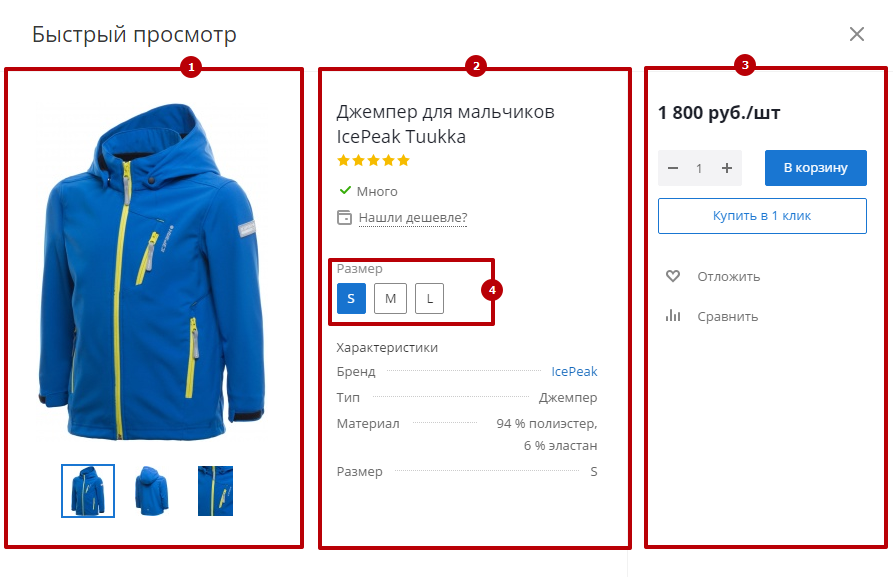
Состав окна быстрого просмотра не только дает покупателю больше информации, ускоряя и упрощая подбор желаемого варианта, он также позволяет отложить приглянувшееся изделие, отправить на сравнение разные модели одной категории или совершить покупку «на месте».
Вы можете задать торговое предложение, которое будет отображаться первым в карточке товара. Например, вы знаете, что велосипеды для девочек чаще всего покупают в розовом цвете. Выберите именно этот цвет для отображения в карточке товара. А если в вашем магазине высоким спросом пользуются футболки размера S, выведите в карточке товара футболку этого размера.
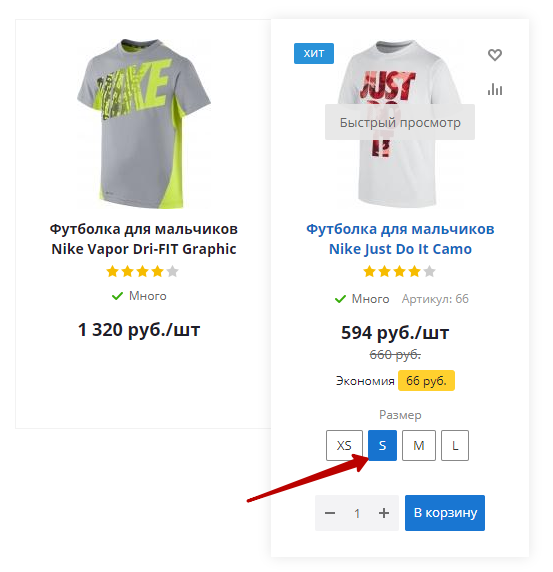
Для этого в настройках торгового предложения задайте необходимую сортировку. Выберите строку с предложением, которое хотите вывести в карточке товара. Нажмите на «Гамбургер», затем на «Изменить».
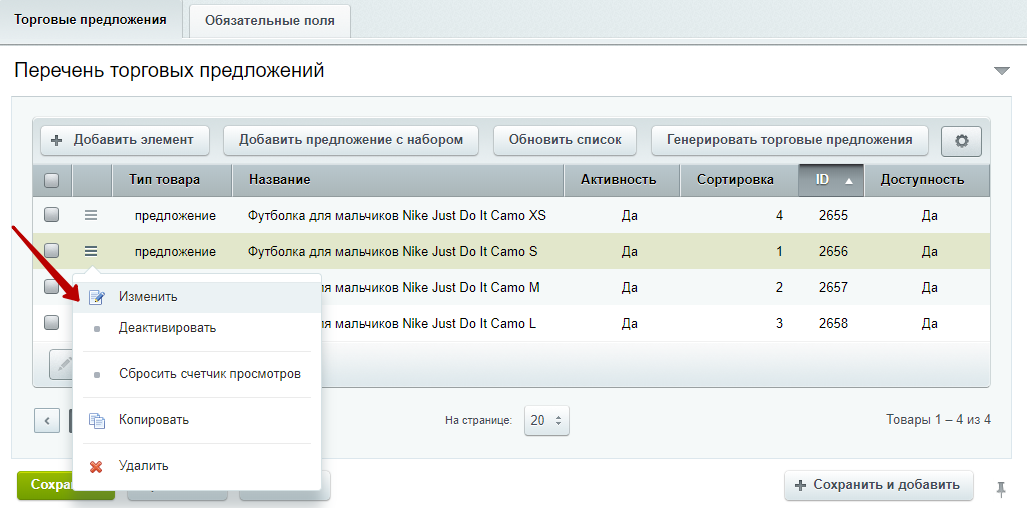
Чтобы торговое предложение вывелось в карточке товара, ему необходимо задать самый низкий параметр сортировки. В поле «Сортировка» введите параметр.

Сохраните изменения.
Чем проще вашим посетителям ориентироваться в широком ассортименте и контактировать с каталогом, тем чаще они будут возвращаться на ваш сайт.
Активировать «Быстрый просмотр» можно из публичной и административной части сайта.
Чтобы включить функцию из публичной части нужно раскрыть виджет настроек.
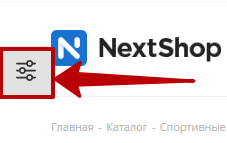
В виджете перейдите на вкладку «Каталог». В пункте «Использовать быстрый просмотр товаров» установите вариант «1».
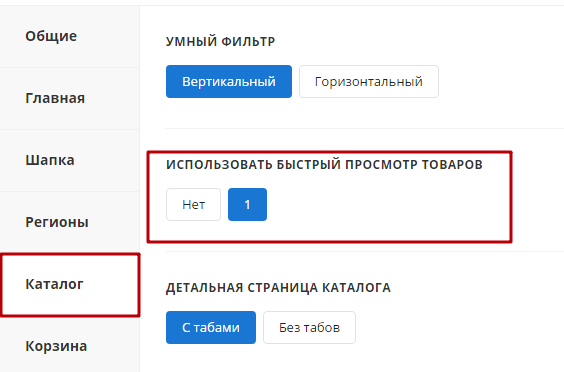
Сохраните изменения при помощи кнопки в правом верхнем углу виджета.
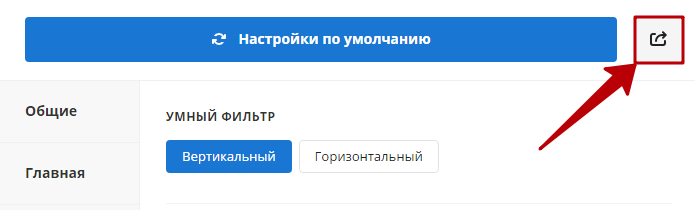
Чтобы включить «Быстрый просмотр» из административной части, перейдите в Аспро: Next → Настройки.
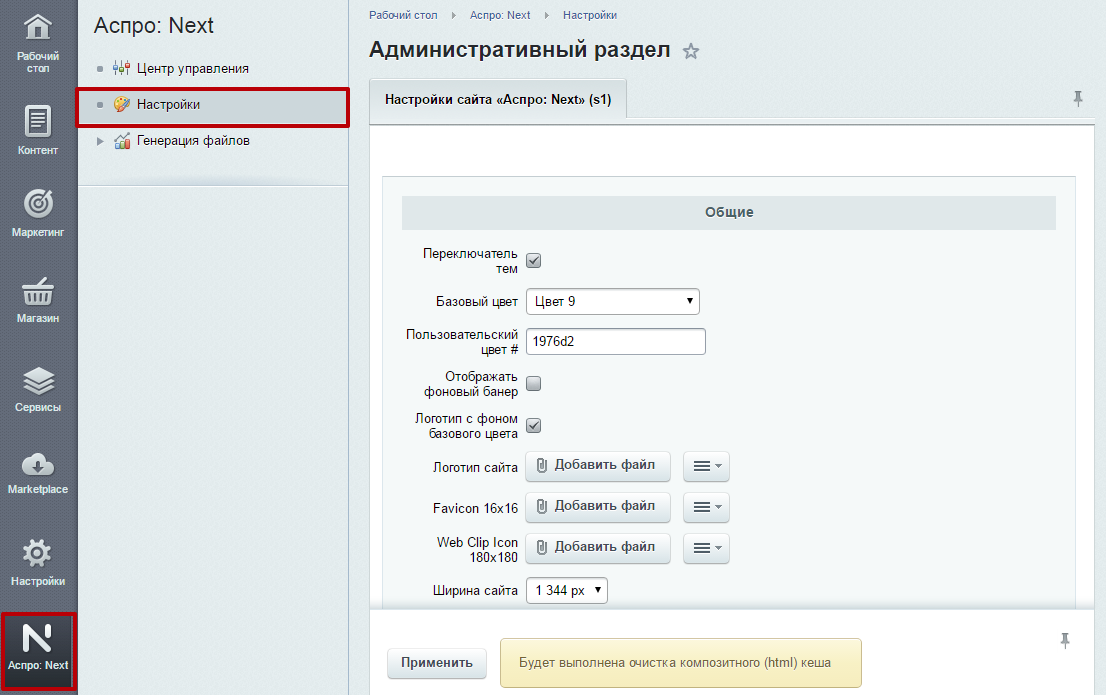
Пролистайте настройки до раздела «Каталог». Также как и в виджете, найдите параметр «Использовать быстрый просмотр товаров» и установите «1».
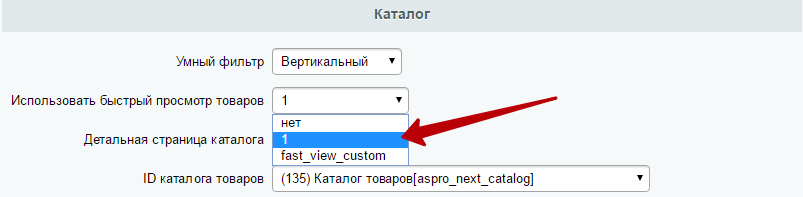
Не забудьте сохранить изменения.